O Apple ID é um componente crucial do ecossistema Apple, fornecendo acesso a muitos serviços, incluindo iCloud, App Store e iTunes. Embora o ID Apple seja geralmente confiável, pode haver casos em que os usuários encontrem problemas, como não consigo sair do meu ID Apple.
Não conseguir sair do seu ID Apple pode ser uma experiência frustrante. Isso pode impedir que você mude para uma conta diferente, acesse determinados recursos ou até mesmo venda ou doe seu dispositivo. Esta postagem compartilhará sete etapas de solução de problemas para resolver esse problema.
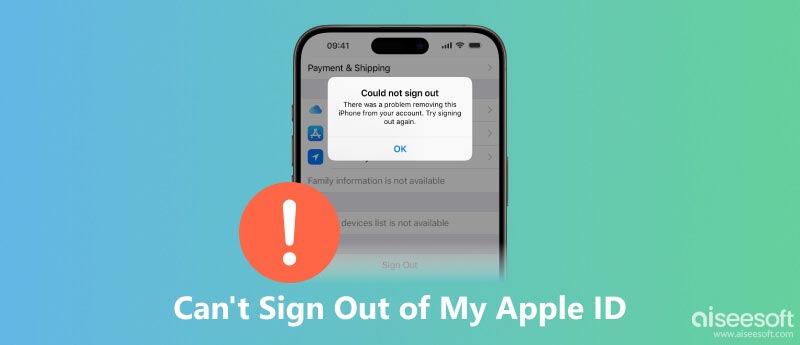
Antes de solucionar o problema, gostaríamos de explicar vários motivos principais pelos quais você pode não conseguir sair de um ID Apple.
Falhas de software: Às vezes, falhas de software podem causar problemas temporários ao sair do seu ID Apple. Essas falhas geralmente são resolvidas com uma simples reinicialização ou atualização de software.
Restrições de segurança: Se você tiver determinadas restrições de segurança ativadas em seu dispositivo, como uma senha ou Touch ID, talvez não consiga sair sem inserir sua senha ou usar o Touch ID.
Restrições de conteúdo: Se você tiver restrições de conteúdo ativadas em seu dispositivo, talvez não consiga sair do seu ID Apple. As restrições de conteúdo podem impedir que você altere certas configurações do seu dispositivo.
Restrições de tempo de tela: Quando as restrições de tempo de uso estão habilitadas em seu dispositivo, talvez você não consiga sair do seu ID Apple sem inserir a senha do tempo de uso.
Problemas com a forma de pagamento: Se você tiver uma forma de pagamento associada ao seu ID Apple, pode haver um problema com a forma de pagamento em si, como um cartão de crédito vencido ou saldo insuficiente. Isso pode impedir que você saia até que o problema seja resolvido.
Gerenciamento de dispositivos móveis: Se uma solução MDM gerenciar seu dispositivo Apple, talvez você não consiga sair do seu ID Apple sem a permissão do administrador do MDM.
Aplicativos de terceiros: Às vezes, aplicativos de terceiros podem interferir no processo de saída. Se você estiver com problemas para sair, tente fechar todos os aplicativos abertos e tente novamente.
Desativação de conta: Em casos raros, o seu ID Apple pode ter sido desativado devido a uma violação dos termos de serviço da Apple. Nesses casos, você precisará entrar em contato com o Suporte Apple para obter assistência.
Antes de recorrer a medidas mais drásticas, vale a pena tentar algumas etapas simples de solução de problemas para resolver o problema de saída do ID Apple. Conforme mencionado acima, você pode optar por fechar todos os aplicativos em segundo plano e tentar novamente. Reinicie seu dispositivo para corrigir falhas temporárias de software que podem estar impedindo você de sair. Além disso, você deve verificar os métodos de pagamento do seu ID Apple. Se as restrições de tempo de uso estiverem ativadas, desative-as temporariamente para ver se isso resolve o problema.
Se uma reinicialização simples não funcionar, tente uma reinicialização forçada. As etapas específicas para uma reinicialização forçada variam dependendo do modelo do seu dispositivo Apple.
Se você tiver restrições de conteúdo ativadas em seu dispositivo, tente desativá-las para ver se isso resolve o problema. Para remover uma forma de pagamento, acesse sua conta Apple e selecione Pagamento e Envio.
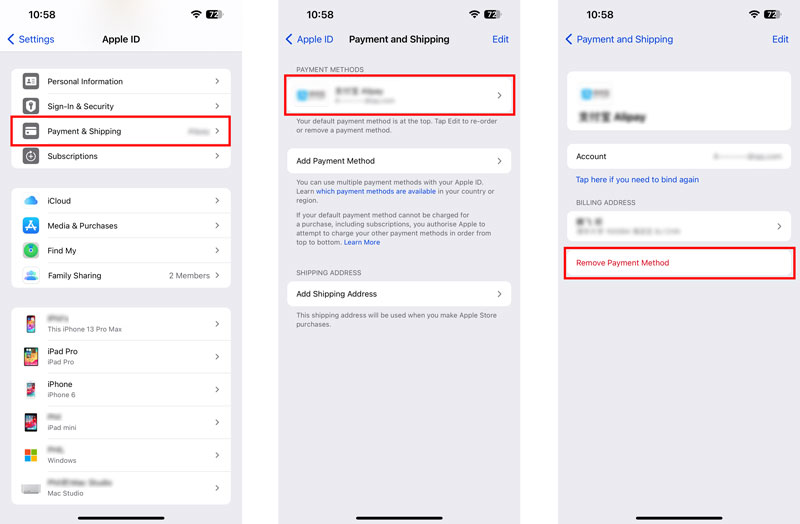
Certifique-se de Dispositivo Apple está executando o iOS mais recente ou versão macOS. As atualizações de software geralmente abordam bugs e falhas conhecidas que podem estar causando o problema de saída.
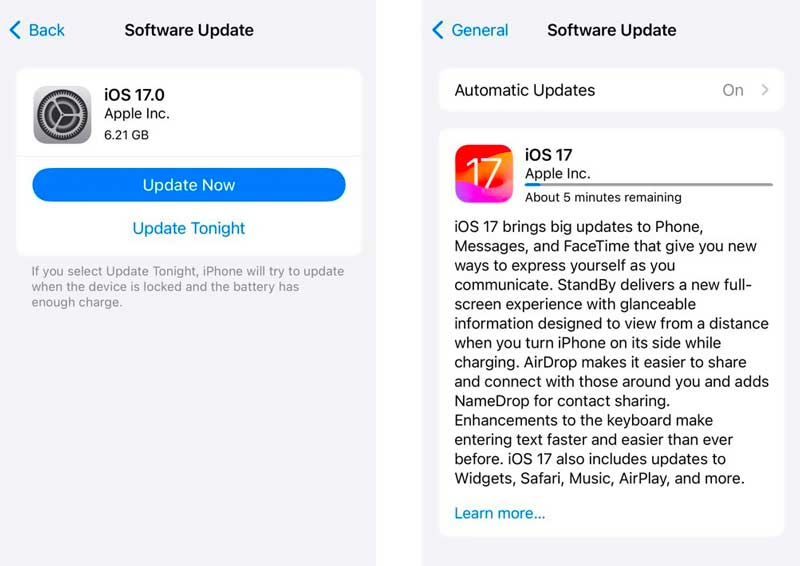
Se você tiver vários dispositivos vinculados ao seu ID Apple, tente sair do iCloud em todos os dispositivos associados simultaneamente. Às vezes, isso pode resolver problemas de sincronização de contas.
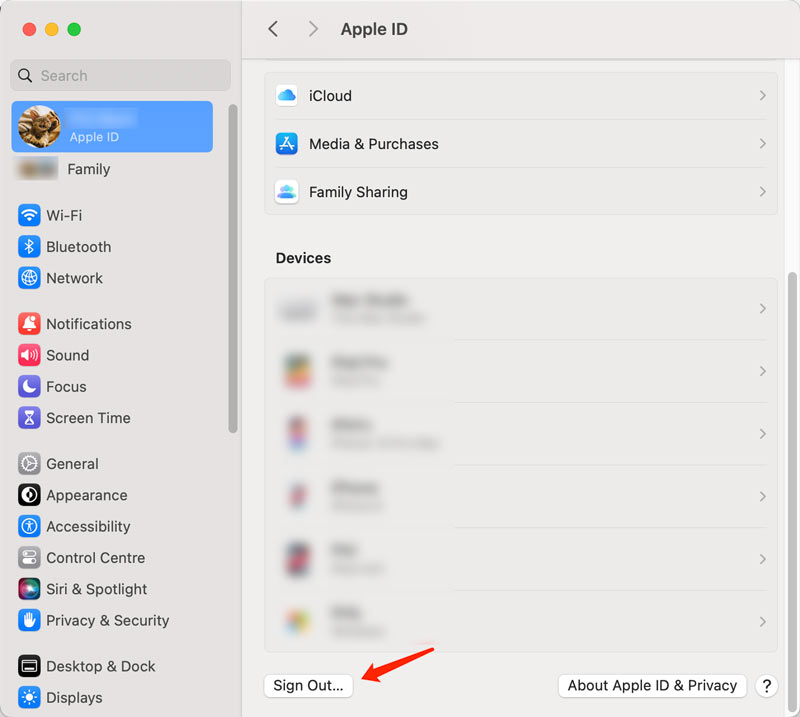
Às vezes, redefinir a senha do seu ID Apple pode corrigir problemas relacionados à conta que podem estar impedindo você de sair. Navegue até a página oficial de suporte da conta Apple ou abra o aplicativo Configurações para iniciar a redefinição da senha do ID Apple.
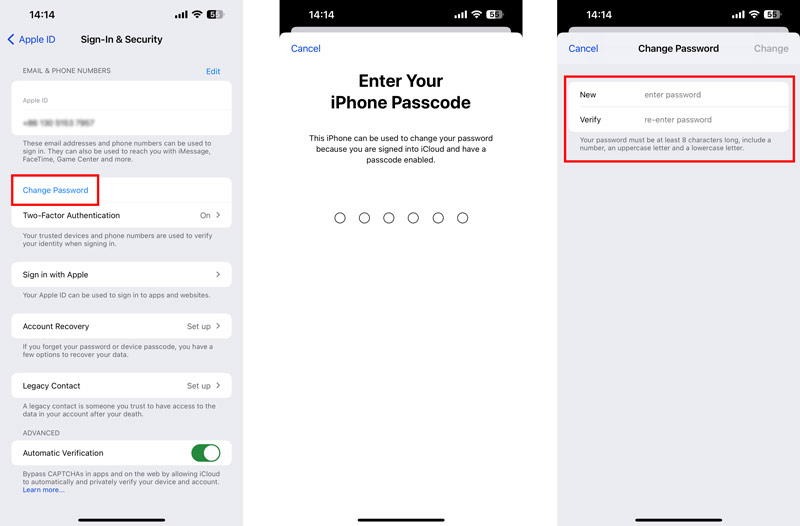
Recuperação do sistema Aiseesoft iOS é uma ferramenta de terceiros que pode corrigir vários problemas do sistema iOS, incluindo a incapacidade de sair do seu ID Apple.

Downloads
Recuperação do sistema iOS - corrigir problemas de saída do ID Apple
100% seguro. Sem anúncios.
100% seguro. Sem anúncios.
Baixe e abra o software Aiseesoft iOS System Recovery. Conecte seu dispositivo iOS e ajude-o a ser reconhecido com sucesso. Use o modo padrão para solucionar problemas do ID Apple sem perder nenhum dado.
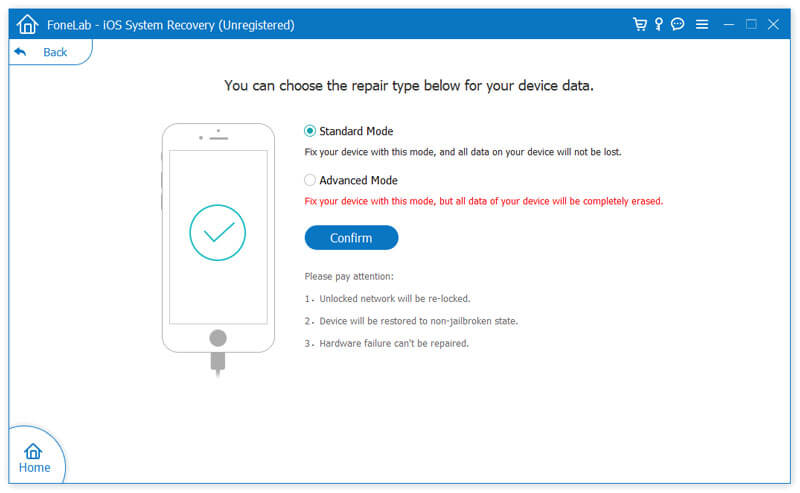
Escolha e baixe o firmware apropriado para o seu iPhone. Depois de baixado, o iOS System Recovery verificará o firmware para garantir sua integridade. Em seguida, ele começará a reparar automaticamente o sistema iOS e corrigirá o problema de não conseguir sair do ID Apple.
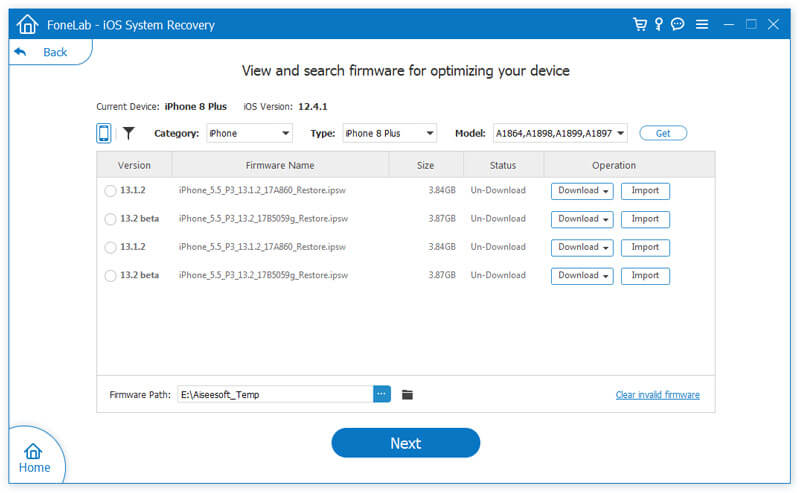
Se você tentou todas as soluções acima e ainda não consegue sair do seu ID Apple, pode ser necessário entrar em contato com o suporte da Apple. Eles o ajudarão a solucionar o problema do ID Apple e a determinar o melhor curso de ação.
Sair do ID Apple exclui alguma coisa?
Não, sair do seu ID Apple não exclui nenhum dos seus dados. Seus dados permanecerão armazenados no seu dispositivo e no iCloud até que você opte por excluí-los manualmente. No entanto, sair impedirá que você acesse determinados recursos, como iCloud Fotos, iCloud Música e iCloud Drive. Além disso, sair removerá as informações do seu ID Apple do dispositivo, como nome, endereço de e-mail e número de telefone.
Quantas vezes você pode digitar a senha errada até o iPhone bloquear?
O número de vezes que você pode inserir a senha errada antes que o iPhone seja bloqueado depende da versão do iOS que você está usando. No iOS 15.2 e versões anteriores, seu iPhone exibirá uma mensagem iPhone desativado após seis tentativas consecutivas de senha malsucedidas. No iOS 16 e posterior, a Apple aumenta significativamente o tempo de espera antes que o iPhone seja bloqueado após tentativas malsucedidas de senha. Os tempos de espera exatos não são divulgados publicamente, mas são supostamente muito mais longos do que nas versões anteriores do iOS.
Você pode fazer login no Apple ID com seu Face ID?
Sim, você pode fazer login no seu ID Apple com o seu Face ID. É uma maneira segura e conveniente de se autenticar e acessar sua conta Apple.
Conclusão
Esta postagem falou sobre os motivos pelos quais você não consigo sair do seu ID Apple e soluções de solução de problemas compartilhadas para resolvê-lo. Seguindo as sete dicas acima, você poderá resolver o problema de saída do ID Apple com facilidade.

Corrija seu sistema iOS ao normal em vários problemas, como ficar preso no modo DFU, modo de recuperação, modo de fone de ouvido, logotipo da Apple etc.
100% seguro. Sem anúncios.
100% seguro. Sem anúncios.
Parabéns!
Você se inscreveu com sucesso em nossa newsletter. O exclusivo 40% de desconto para assinantes é AISEFOKS . Agora você pode copiá-lo e usá-lo para aproveitar mais benefícios!
Copiado com sucesso!